Tại sao Zoom không có tiếng? Lỗi Zoom không có âm thanh
Lỗi Zoom học online sẽ ảnh hưởng tới buổi học online của các em học sinh cũng như các thầy cô giáo trong việc giảng bài. Có rất nhiều lỗi phổ biến trên Zoom như lỗi không vào được Zoom, lỗi không đăng nhập tài khoản trên Zoom hay lỗi Zoom không có tiếng. Nếu Zoom không có tiếng thì đồng nghĩa với việc các em học sinh sẽ không thể nghe được nội dung bài giảng của thầy cô, không nghe được tiếng nói của thầy cô hay những bạn học sinh khác. Hoặc chính thiết bị của thầy cô không có tiếng khi giảng bài trên Zoom. Bài viết dưới đây sẽ hướng dẫn thầy cô và phụ huynh học sinh khắc phục tình trạng không nghe được trên Zoom.
- Kết nối Iphone với phần mềm Zoom
- Cách sử dụng Zoom trên điện thoại
- Cách sử dụng Zoom trên máy tính
- Cách sử dụng Zoom trên máy tính
- Cách ghi lại video học trên Zoom
- Cách dạy học online hiệu quả
- Cách tắt mic trong Zoom trên máy tính, điện thoại
Khắc phục lỗi Zoom không nghe được
Lỗi Zoom không có tiếng trên máy tính
1. Kiểm tra lại micro trên máy tính
Trước khi học trên Zoom máy tính có sử dụng micro thì bạn cần kiểm tra lại kết nối thiết bị micro với máy tính đã ổn hay chưa, micro có phát ra tiếng hay không. Nếu micro gặp vấn đề thì sẽ không truyền âm thanh vào Zoom.
2. Luôn bật chế độ âm thanh khi học trên Zoom
Trong phần Cài đặt của Zoom có riêng 1 mục điều chỉnh Âm thanh để chúng ta kiểm tra lại âm thanh trước khi vào học trên Zoom. Bạn cần tích chọn vào chế độ Tự động kết nối âm thanh bằng máy tính khi tham gia cuộc họp để luôn được kết nối với micro khi học online trên Zoom.

3. Bật micro khi học online trên Zoom
Khi học online trên Zoom sẽ có tùy chọn bật hoặc tắt micro trên Zoom và tắt camera trên Zoom. Nếu thấy biểu tượng gạch chéo tại micro thì chỉ cần click vào đó để mở micro lên là được.
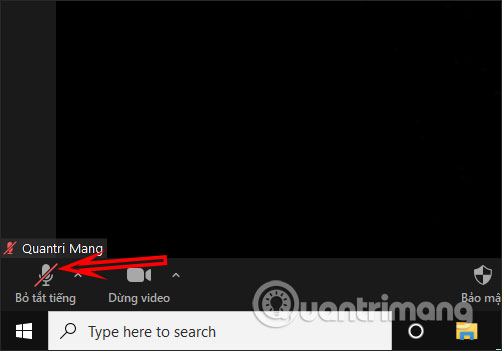
4. Thầy cô giáo chia sẻ màn hình không có âm thanh
Một trong trường hợp mà học sinh không nghe thấy tiếng học trên Zoom là do thầy cô chia sẻ màn hình bài giảng có âm thanh, nhưng lại không cho phép chia sẻ âm thanh. Lúc đó thầy cô nhấn vào mục Khác ở thanh công cụ tại màn hình chia sẻ rồi chọn Chia sẻ âm thanh.

Sửa lỗi Zoom không có tiếng trên điện thoại
1. Cấp quyền micro cho Zoom
Khai cài đặt Zoom trên điện thoại mà bạn quên cho phép Zoom sử dụng micro trên thiết bị, thì tất nhiên micro sẽ không thu được âm thanh bạn nói và người khác cũng không nghe được bạn nói gì. Vì vậy bạn vào Cài đặt và nhấn vào ứng dụng Zoom, sau đó kiểm tra lại đã cấp quyền micro cho ứng dụng hay chưa.

2. Bật mic khi học online trên Zoom
Nếu khi học trong Zoom mà không có âm thanh thì bạn chỉ cần nhấn vào biểu tượng mic bên dưới để kích hoạt lại âm thanh, nếu có biểu tượng gạch chéo.

3. Chỉnh lại micro trong Cài đặt Zoom
Tại giao diện ứng dụng Zoom bạn nhấn vào phần Cài đặt rồi nhấn tiếp vào mục Cuộc họp. Lúc này nhấn vào phần Tự động kết nối âm thanh. Bạn cần chuyển từ chế độ Tắt sang Sử dụng Internet để tự động kết nối mic khi học online trên Zoom. Nhấn Hoàn thành để lưu lại.
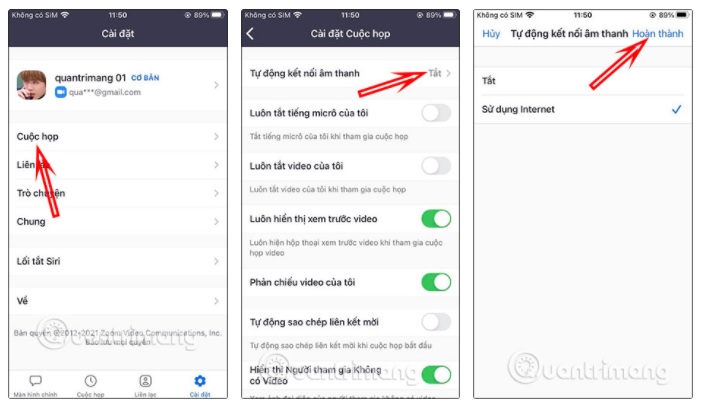
4. Cập nhật Zoom lên bản mới nhất
Trong trường hợp mà bạn đã thử những cách trên không được thì kiểm tra xem Zoom đã có phiên bản mới nhất hay chưa. Nếu có thì cập nhật Zoom. Ngoài ra người dùng cũng có thể gỡ và cài đặt lại Zoom. Sau đó điều chỉnh lại các quyền truy cập âm thanh và tự động kết nối âm thanh trên Zoom.
Mời quý thầy cô tham khảo thêm: Thư viện Giáo Án điện tử VnDoc
- Kế hoạch bài dạy theo mẫu công văn 5512
- Kế hoạch giảng dạy môn Địa lý từ lớp 6-9 theo công văn 5512
- Giáo án Văn 9: Luyện tập phân tích và tổng hợp theo Công văn 5512
- Tổng hợp giáo án Văn 9 theo Công văn 5512
- Tổng hợp giáo án Văn 8 theo Công văn 5512
- Giáo án dạy thêm môn Ngữ Văn 9











